Chính vì bản Skype 8.25 mới hiện nay khiến một số người dùng sử dụng không quen thì chúng ta có thể quay về bản Skype cũ và sử dụng giao diện bạn từng dùng trước đó trên Skype. Hướng dẫn sau đây sẽ giúp bạn cách quay về bản Skype cũ.
Có rất nhiều người không thích phiên bản Skype 8.25 hay mới hơn nữa bởi nó là một giao diện khác biệt so với các phiên bản cũ, đặc biệt trên Windows 10 khi bạn cập nhật Skype lên Skype 8.25 và cao hơn nữa sẽ thấy giao diện giống hệt với phiên bản điện thoại. Với những ai đã lỡ cập nhật Skype 8.25 vẫn có thể quay về bản Skype cũ nếu như làm theo hướng dẫn sau đây.

Tuy nhiên trước khi hướng dẫn bạn đọc cách để quay về bản Skype cũ thì bạn cũng cần phải biết ý định của Microsoft sau này sẽ loại bỏ hoàn toàn phiên bản cũ này, do đó tốt hơn hết bạn đọc nên làm quen dần với các tính năng có trên Skype 8.25 trở lên đi là vừa. Còn ở thời điểm hiện tại bạn vẫn có thể sử dụng song song nếu muốn hoặc sử dụng một phiên bản duy nhất thông qua các quay về bản Skype cũ.
Hướng dẫn quay về bản Skype cũ từ bản Skype 8.25
Bước 1: Để thực hiện việc quay về bản Skype cũ không hề khó, trước tiên bạn cần mở StartMenu lên, gõ Skype rồi click chuột phải > chọn Uninstall để tiến hành gỡ cài đặt.
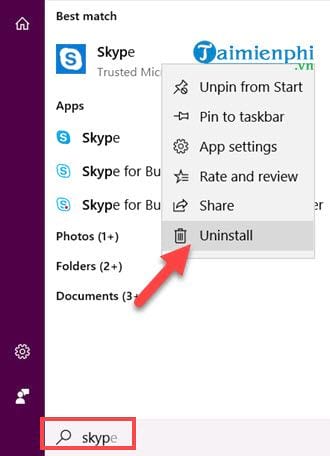
Bước 2: Tại đây bạn chỉ cần xác nhận lại bằng cách nhấn tiếp vào Uninstall để gỡ cài đặt Skype 8.25 là xong.

Bước 3: Sau đó bạn có thể tải các phiên bản dưới Skype 8.25 như Skype 8.23 hoặc Skype 8.22 để tiến hành cài đặt và sử dụng Skype.
* Tải skype 8.23 tại đây, download Skype 8.23.
* Tải skype 8.22 tại đây, download Skype 8.22.
- Sau đó chúng ta tiền hành cài đặt các phiên bản này như bình thường.

Quá trình cài đặt sẽ diễn ra rất nhanh chóng và người dùng có thể sử dụng Skype phiên bản cũ được ngay.

Lưu ý với những ai đang sử dụng Windows 10 thì sau khi gỡ phiên bản Skype 8.25 ra bạn phải tiến hành khởi động lại máy và sau đó thử cài đặt lại Skype phiên bản cũ xem được không.

Với vài thao tác cơ bản công việc quay về bản Skype cũ đã hoàn tất, như đầu bài đã nói việc quay về bản Skype cũ chỉ trong thời gian hiện tại mà thôi vì trong tương lai Skype sẽ loại bỏ tất cả các phiên bản cũ và bạn sẽ phải làm quen với các phiên bản mới, do đó hãy sử dụng ngay từ bây giờ để làm quen vì các tính năng trong Skype 8.25 trở đi được tối ưu để người sử dụng dễ dàng làm quen cũng như thao tác.
https://thuthuat.taimienphi.vn/cach-quay-ve-ban-skype-cu-tu-ban-skype-8-25-36738n.aspx
Ví dụ như cách thay ảnh đại diện trên Skype mới chẳng hạn, mặc dù được thay đổi vị trí cũng nhưng lại rất tiện, dễ nhìn cũng như có nhiều cách để thay ảnh đại diện Skype mới khác nhau. Và ngoài ra còn nhiều tính năng khác nữa, nhưng bạn đọc đừng lo lắng vì Taimienphi.vn sẽ hướng dẫn đầy đủ cho các bạn để giúp bạn làm quen nhanh chóng.